hvis du bruger en Vinduer 10 PC som din daglige enhed til personlige eller arbejdsrelaterede opgaver, er der forskellige slags tastaturer, der kan hjælpe dig med at arbejde bedre.
den mest almindelige type tastatur er den fysiske, som du tilslutter din PC eller det indbyggede tastatur på din bærbare computer.
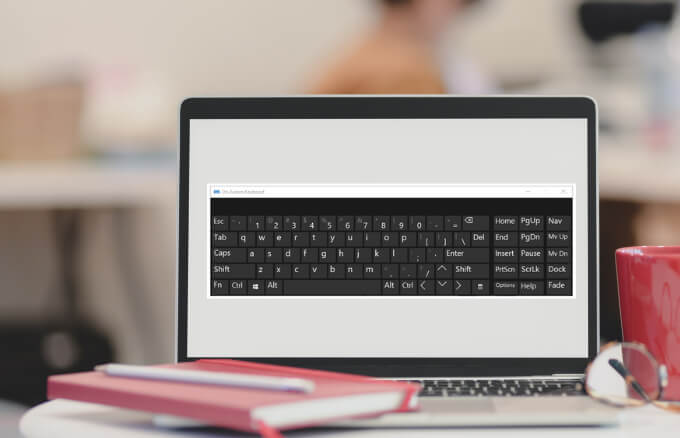
der er dog et virtuelt tastatur, der ofte bruges med Surface-enheder eller touchscreen-bærbare computere, der ofte kaldes skærmtastaturet. Dette indbyggede let Adgangsværktøj fungerer også i desktop-tilstand og kan bruges, når dit fysiske tastatur er beskadiget, tastaturtasterne fungerer ikke, eller du har slet ikke et tastatur.
denne vejledning forklarer forskellige måder at aktivere skærmtastaturet i Vinduer 10, så du kan arbejde, selvom du ikke har adgang til et fysisk tastatur.
Sådan aktiveres skærmtastaturet På Vinduer 10
skærmtastaturet er et virtuelt tastatur, der indeholder alle de standardtaster, du finder på et fysisk tastatur.
for at bruge tastaturet skal du bruge en pegeenhed som din mus. Alternativt kan du cykle gennem det virtuelle tastatur ved hjælp af en enkelt tast eller gruppe af taster på dit fysiske tastatur.
Bemærk: instruktionerne i denne vejledning gælder for en Vinduer 10 PC uden en berøringsskærm. Du kan dog også få adgang til berøringstastaturet på en PC med en berøringsskærm ved at trykke inde i en tekstboks, når din enhed er i tablettilstand.
1. Sådan aktiveres skærmtastaturet ved hjælp af tastaturgenvejen på skærmen
tastaturgenveje giver hurtige måder at få adgang til forskellige indstillinger og funktioner på din pc, herunder skærmtastaturet.
for at få adgang til tastaturet via en genvej skal du trykke på CTRL + vinduer-tasten + O (bogstav o) samtidigt.

tastaturet vises på skærmen efter et par sekunder, og du kan bruge musen til at vælge taster eller andre kommandoer.
2. Sådan tændes skærmtastaturet via Ease of Access Center
ease of Access Center i Vinduer 10 bringer funktionalitet til brugervenlighed og tilgængelighedsfunktioner til at starte apps som forstørrelsesglas, fortæller og skærmtastatur. Denne funktion giver dig mulighed for at bruge din computer uden skærm, se hvad der er på din skærm, bruge dit tastatur til at aktivere klistrede, skifte og filtrere taster eller bruge det virtuelle tastatur.
- hvis du vil aktivere skærmtastaturet på Vinduer 10 via Ease of Access Center, skal du vælge Start > indstillinger.
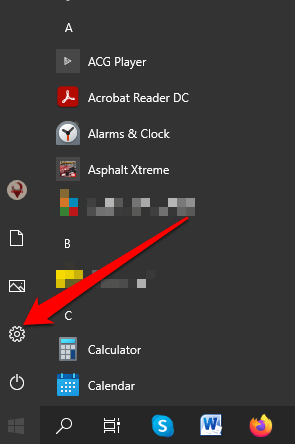
- vælg derefter let adgang.
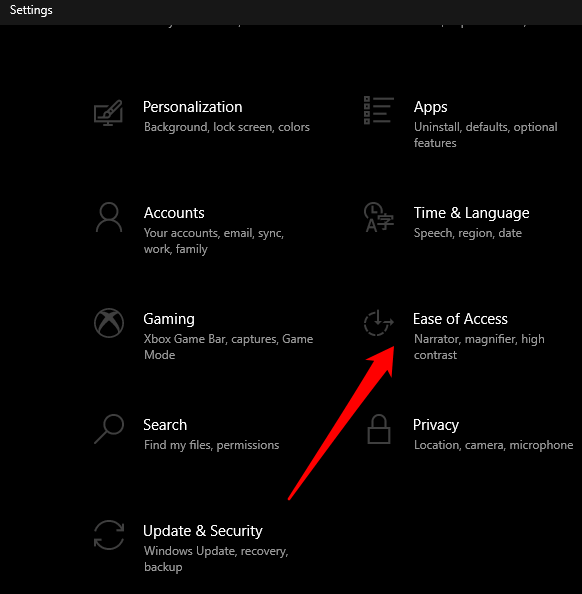
- Rul ned til Interaktionsafsnittet i højre rude, og vælg derefter tastatur.
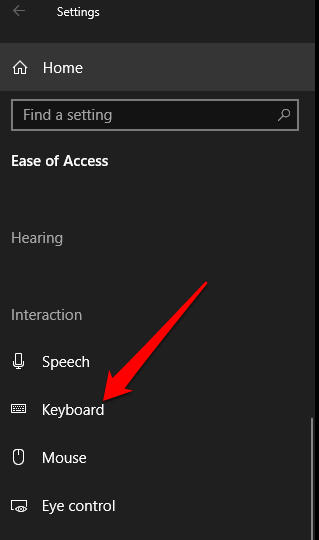
- under afsnittet Brug din enhed uden et fysisk tastatur skal du skifte brug af skærmtastaturkontakten for at tænde den, hvis den er slukket.
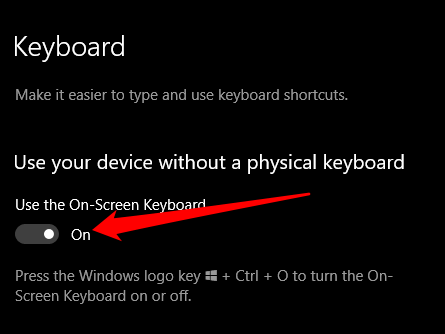
skærmtastaturet vises på din skærm. Du kan flytte den rundt eller indtaste tekst og lukke skærmen, når du er færdig.
3. Sådan aktiveres skærmtastaturet via søgning
du kan også få adgang til skærmtastaturet ved at søge efter funktionen ved hjælp af søgepanelet.
- hvis du vil aktivere skærmtastaturet via søgepanelet i Vinduer 10, skal du vælge Start for at åbne søgefeltet og skrive på skærmen.
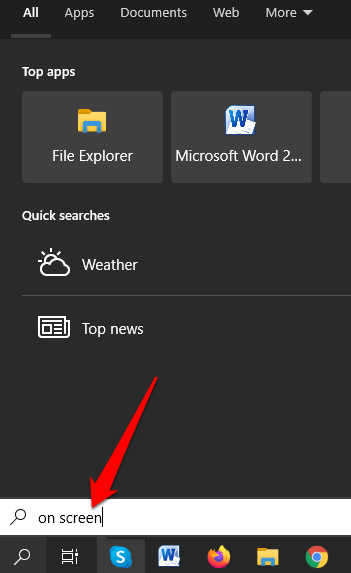
- Vælg indstillingen tastatur på skærmen i søgeresultaterne for at åbne tastaturet.
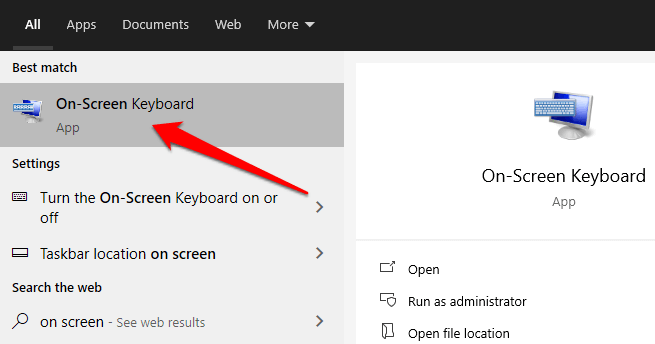
4. Sådan aktiveres skærmtastatur ved hjælp af kommandoen Kør
hvis du ikke har formået at åbne skærmtastaturet ved hjælp af de foregående trin, kan du få adgang til det via kommandoen Kør.
- Højreklik på Start > Kør for at tænde skærmtastaturet ved hjælp af kommandoen Kør.
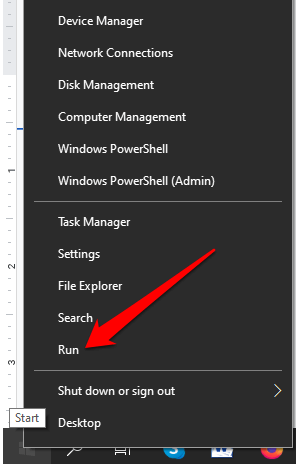
- skriv derefter osk i dialogboksen Kør, og tryk på Enter.
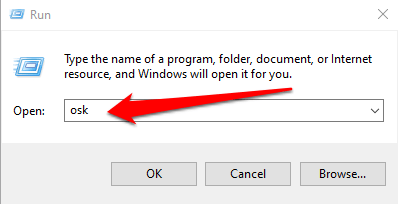
5. Sådan bruges kommandoprompt til at aktivere skærmtastatur
du kan også bruge kommandoprompten til at tænde skærmtastaturet.
- for at gøre dette skal du vælge Start og skrive CMD.
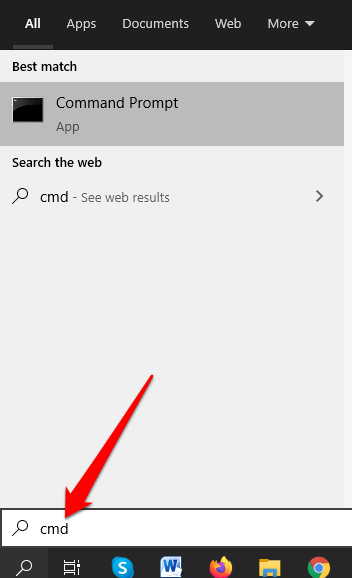
- Vælg Kommandoprompt > Kør som Administrator i søgeresultaterne.
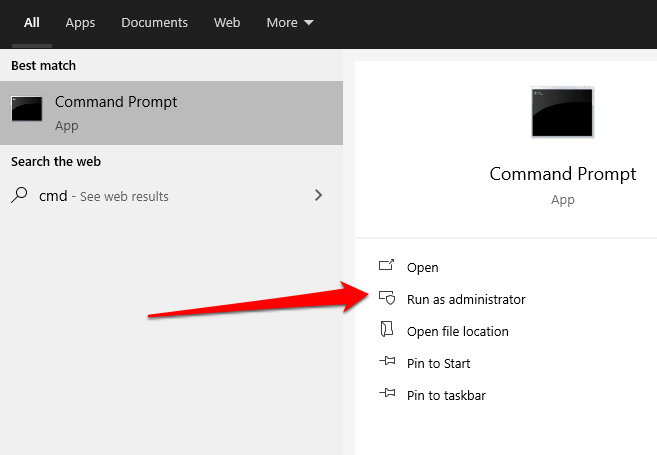
- skriv Osk i kommandopromptvinduet, og tryk på Enter.
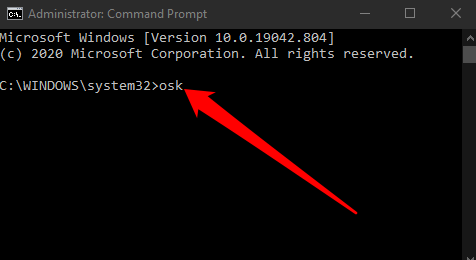
6. 8292 >
er en kommandolinjegrænseflade, der fungerer som Kommandoprompt, men er meget mere kraftfuld og kan bruges til at automatisere opgaver. Mens Strømshell er mere kompliceret end kommandoprompt, kan du stadig bruge den til at aktivere skærmtastaturet.
- Højreklik på Start > for at gøre dette.
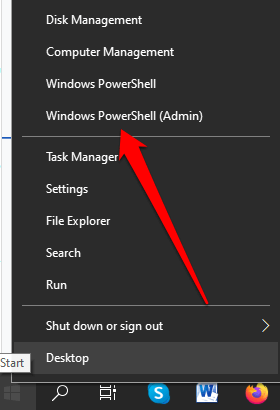
- indtast derefter osk i Kraftshell-vinduet, og tryk på Enter for at udføre kommandoen.
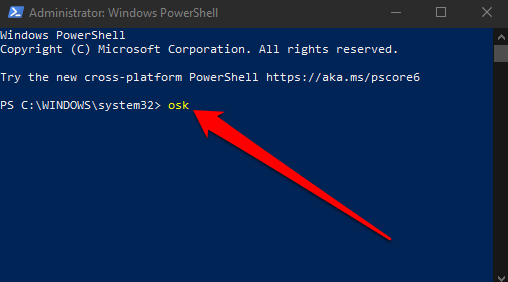
Bemærk: Hvis du vil fastgøre skærmtastaturet i skrivebordstilstand, skal du vælge Start > indstillinger > nem adgang > tastatur og skifte brug af skærmtastaturet til On.
Luk Tastaturdialogboksen, og skærmtastaturet fastgøres til din skærm. Du kan også tilføje skærmtastaturet til din startmenu eller proceslinje, hvis du bruger det ofte.
7. Sådan aktiveres skærmtastatur ved hjælp af Kontrolpanel
hvis du ikke har formået at tænde skærmtastaturet ved hjælp af de sidste seks metoder, kan du stadig bruge kontrolpanelet i Vinduer 10 for at få adgang til tastaturet.
- for at gøre dette skal du åbne Kontrolpanel og vælge Vis efter.
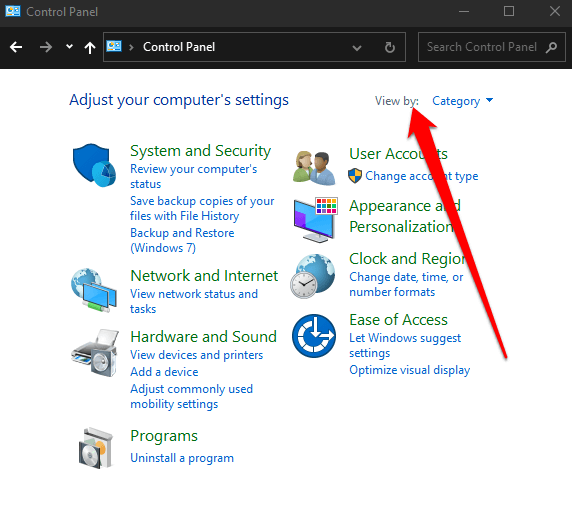
- vælg derefter Store ikoner.
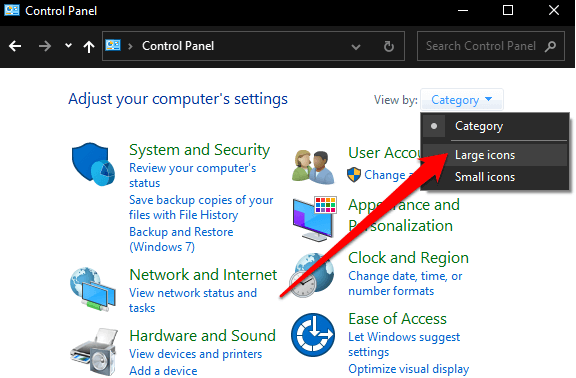
- Vælg let adgangscenter.
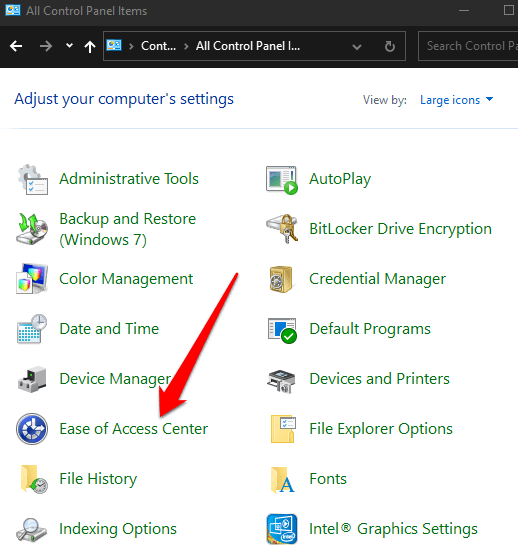
- Vælg Start skærmtastaturet.

8. Sådan aktiveres skærmtastatur ved hjælp af tredjepartsapps
hvis du ikke kan aktivere eller få adgang til skærmtastaturet på din pc ved hjælp af ovenstående metoder, kan du altid hente og installere en virtuel tastaturapp.
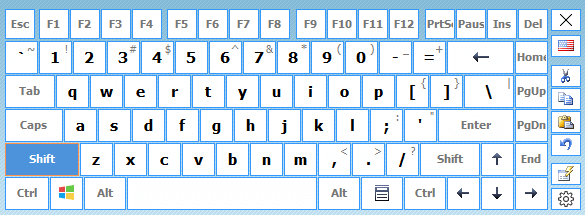
der er flere tredjeparts virtuelle tastaturer til rådighed for Vinduer 10 pc ‘ er, herunder varmt virtuelt tastatur, gratis virtuelt tastatur, klik-N-Type, Touch-it virtuelt tastatur og VirtualKeyboard.
Hent skærmtastaturet i Vinduer 10
skærmtastaturet er en nemmere måde at skrive og indtaste data i stedet for at stole på det fysiske tastatur. Du får stadig alle standardtasterne, men du skal bruge en separat pegeenhed for at vælge og cykle gennem tasterne på skærmen.
vi håber, at du var i stand til at aktivere og bruge skærmtastaturet på din PC. Hvis du har brug for at udskifte dit tastatur, skal du henvende dig til vores guider om de bedste trådløse tastatur-og musekombinationer eller de mindre kendte mekaniske tastaturmærker, der er værd at prøve.